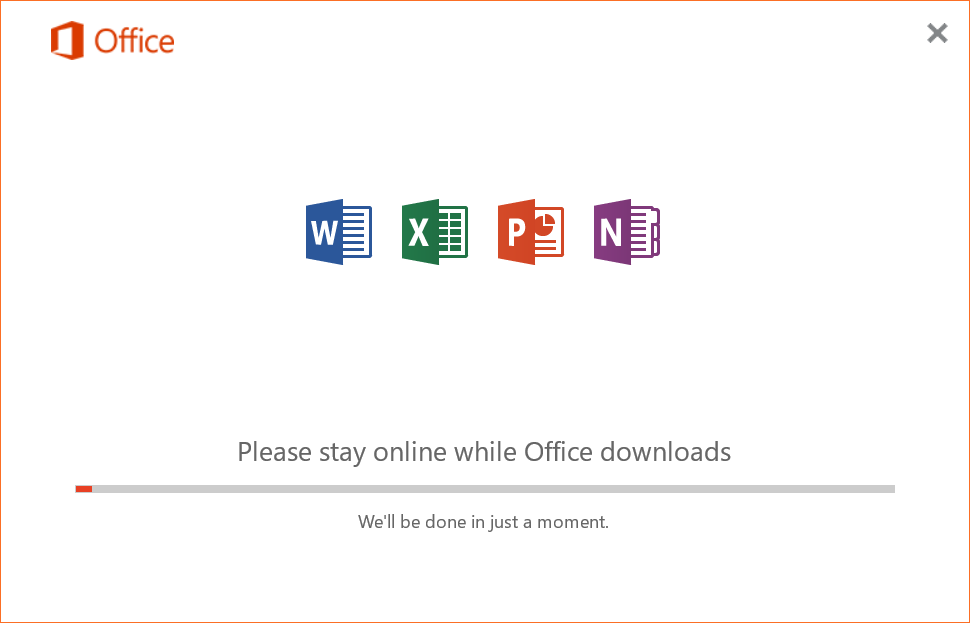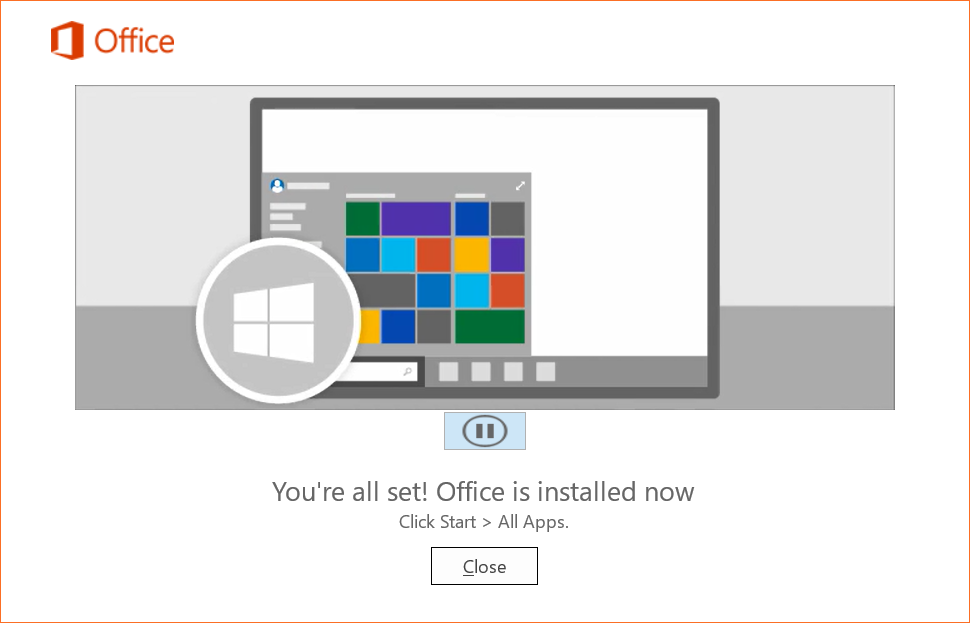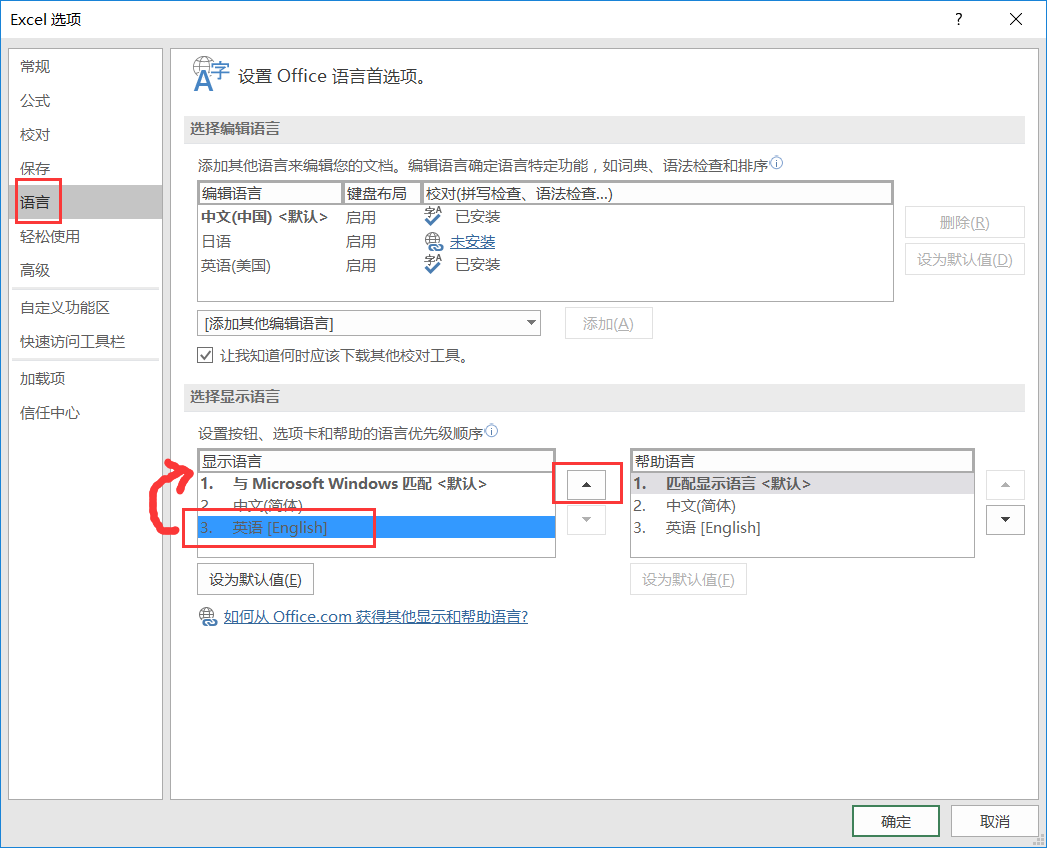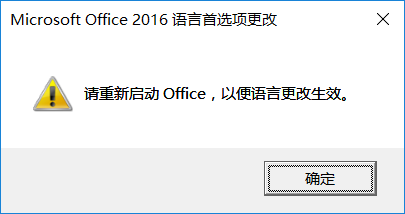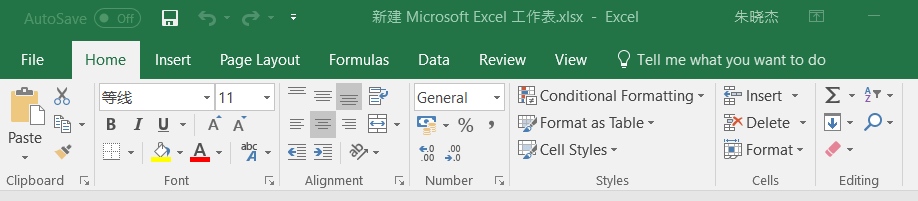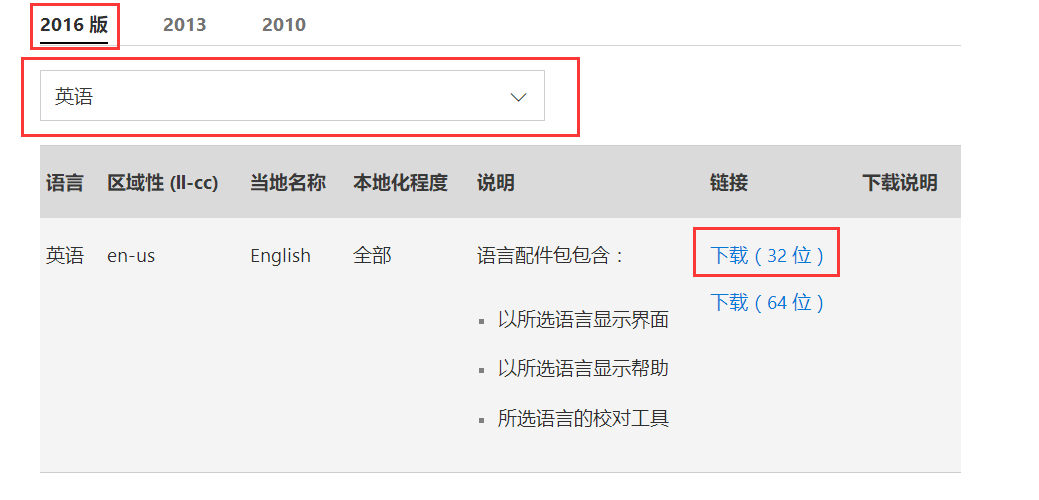Office更改语言
来自电脑维修知识库
知识库编号:0275
问题现象
预装的Office2016在激活时可选择使用中文或者英文,部分用户在选择了中文之后,后续又想更改为英文
搜索关键字:Office改为英文,Office英文
问题分析
默认已安装的是中文语言包,未安装英文语言包,在激活之后,如果想再次更改语言
就需要手动下载安装英文语言包来切换语言
处理方案
此处给出英文语言包,可直接下载安装Office英文语言包
出厂默认安装的Office均为32位软件。如需64位语言包,或者其他语言包,请点击文末的连接,手动下载
下载后双击安装
等待安装完成出现此界面,并点击Close(关闭)
然后打开任意Office文档,点击右上角【文件】,找到【语言】
按下图,选择【英语(English)】,点击向上的箭头,将英语语言置顶。然后点击确定
之后会弹出此提示
按提示重新打开,查看效果
其他语言&64位系统
上文已提及,出厂默认安装的Office均为32位软件。
如需64位语言包,或者其他语言包,请点击Office 语言配件包
根据下图,选择对应的语言,然后根据已安装的Office软件位数(32位/64位)选择对应的安装包下载安装,然后按照以上同样步骤设置即可